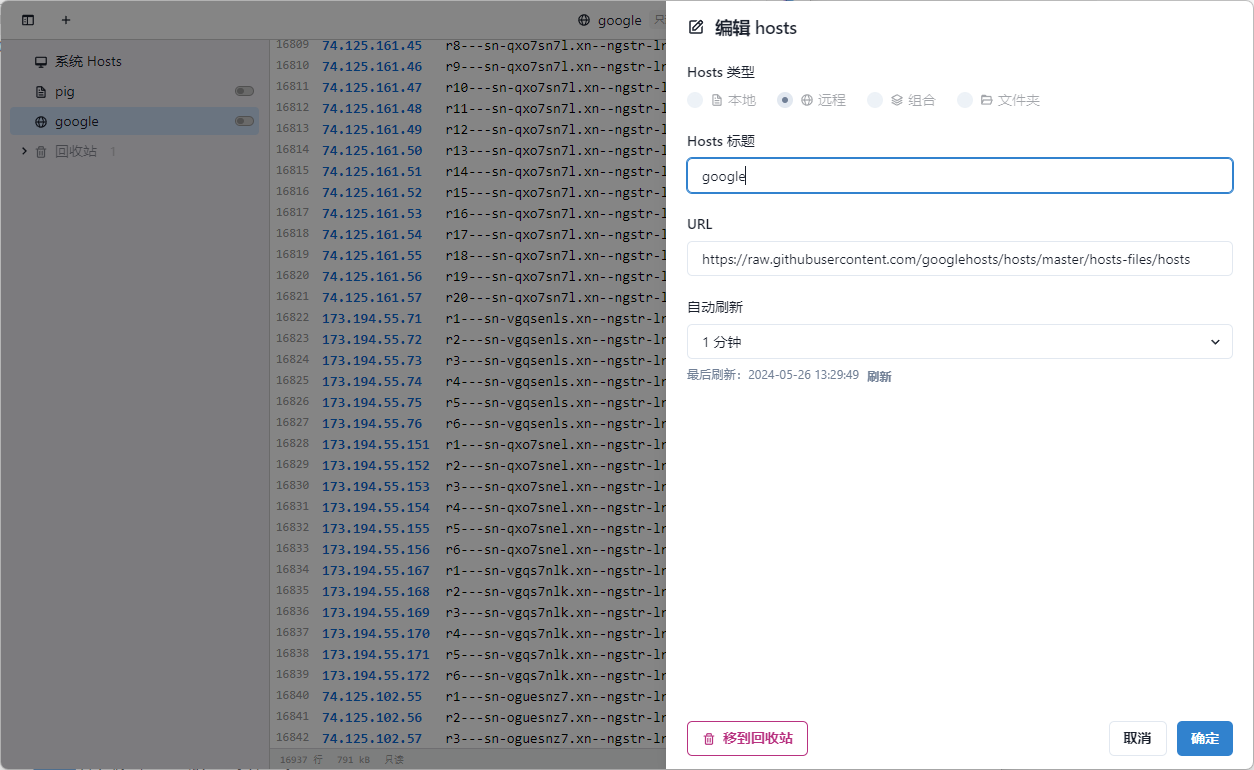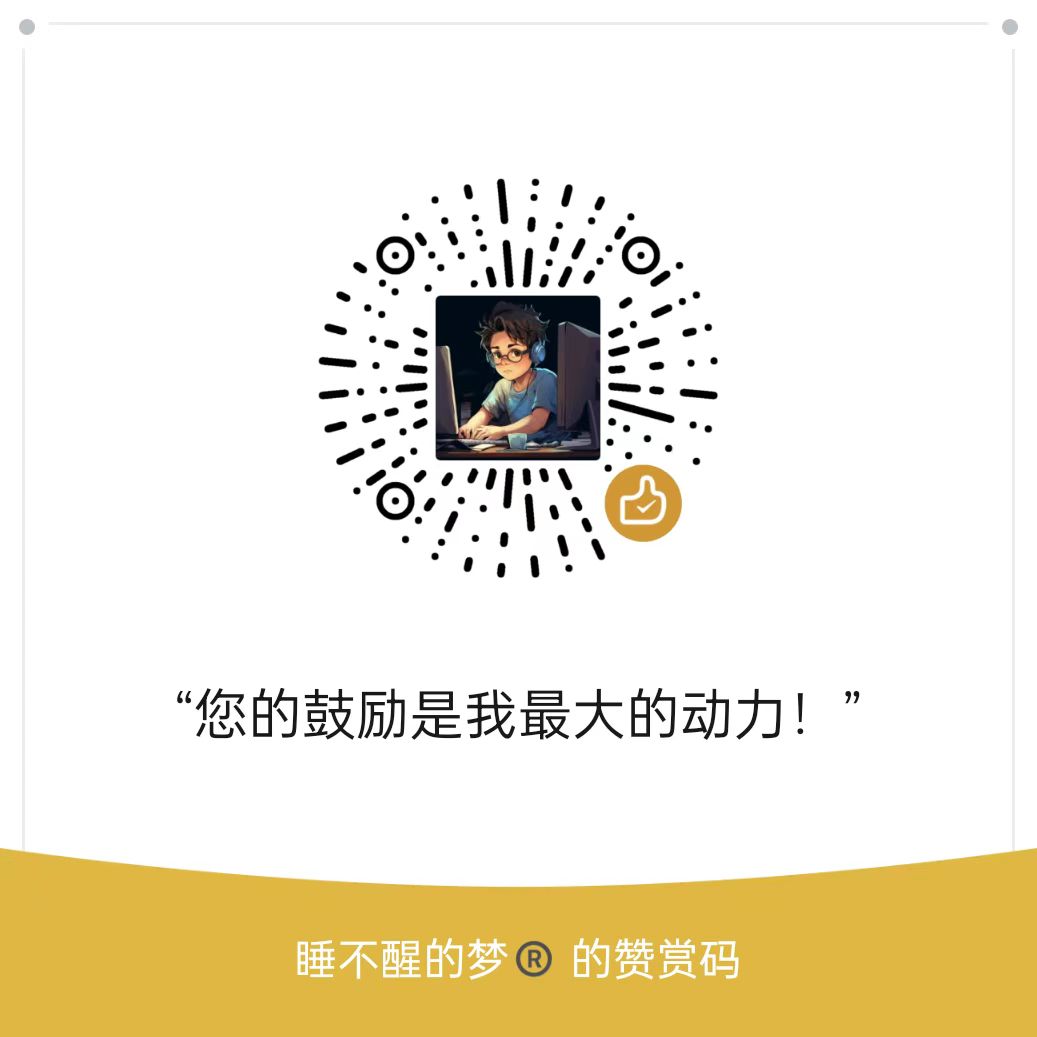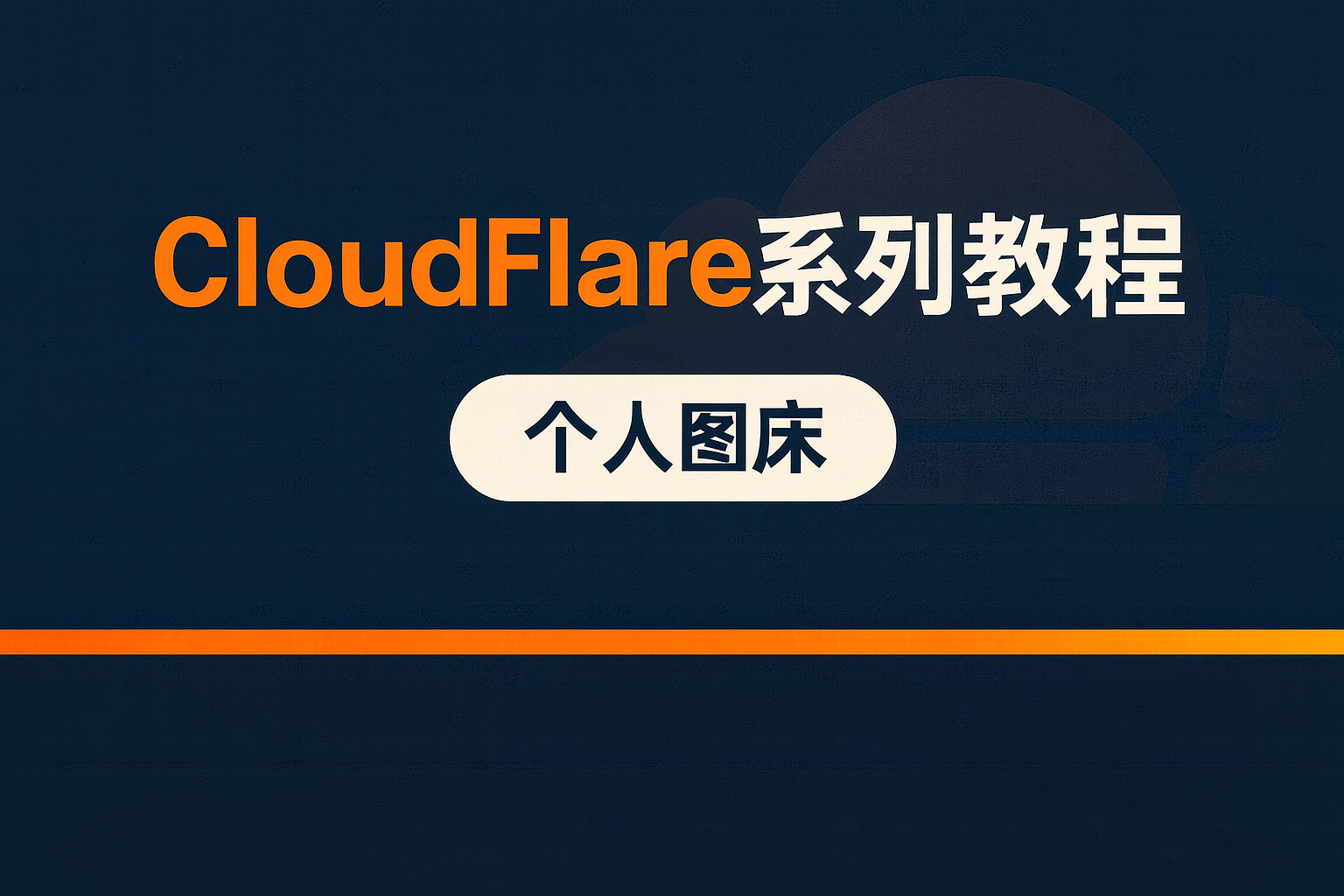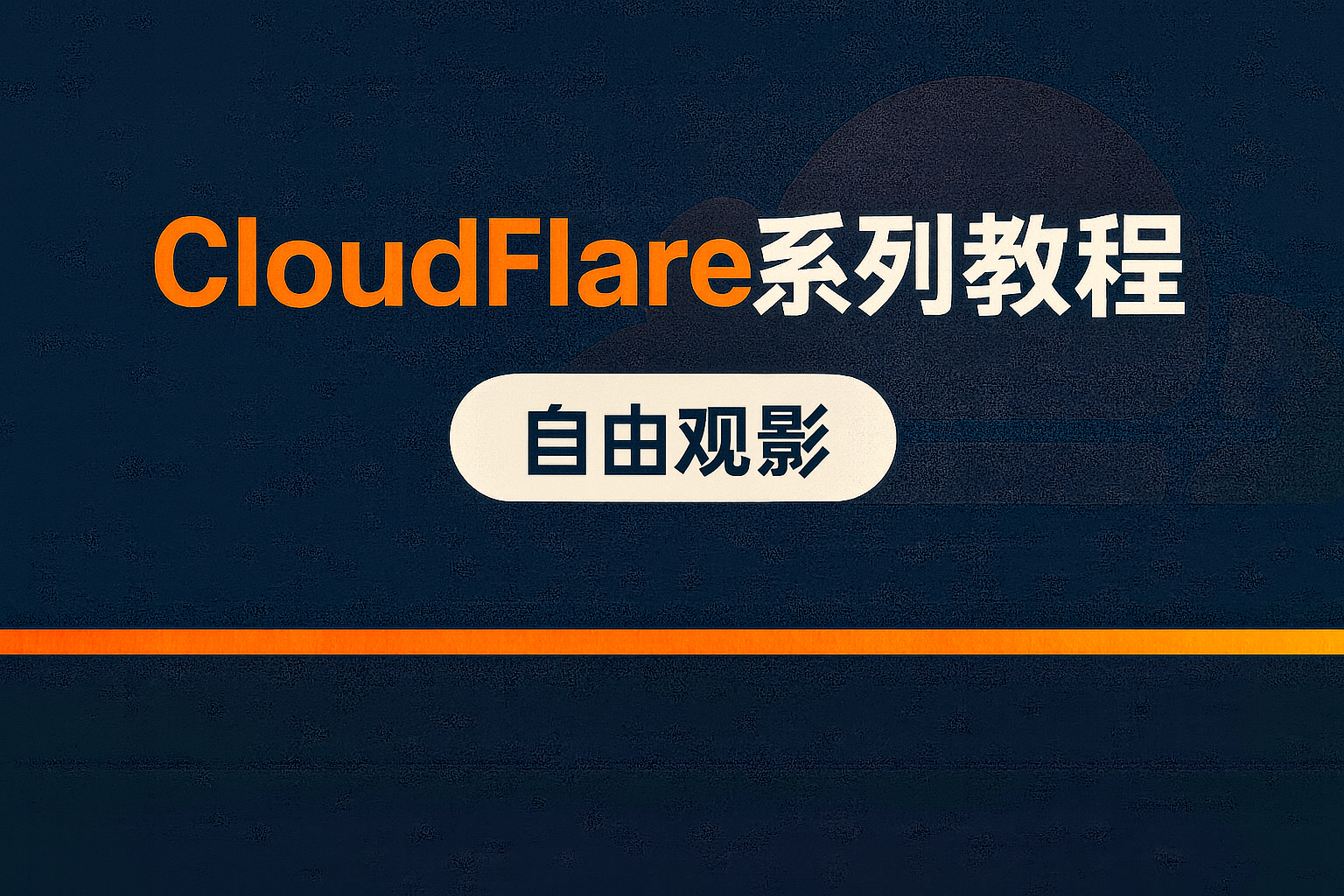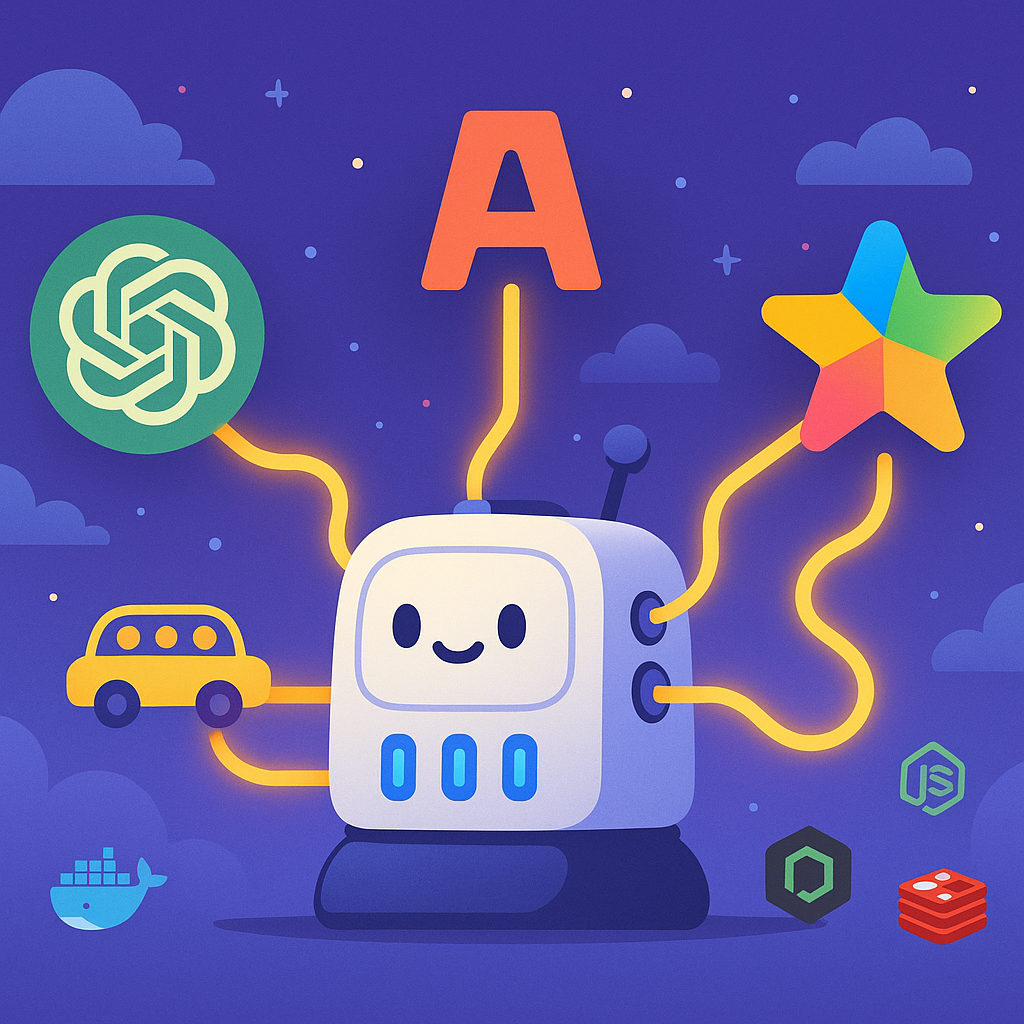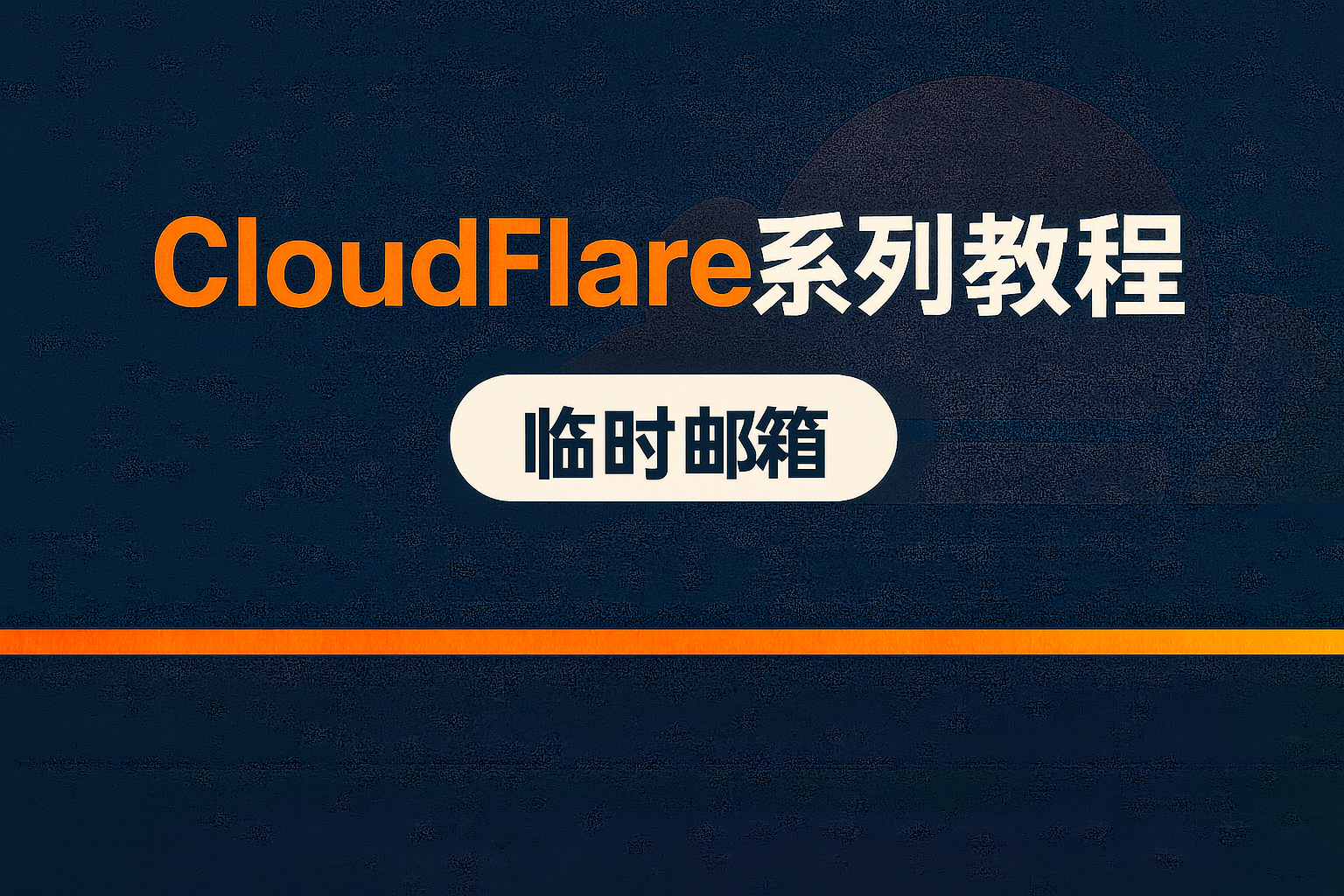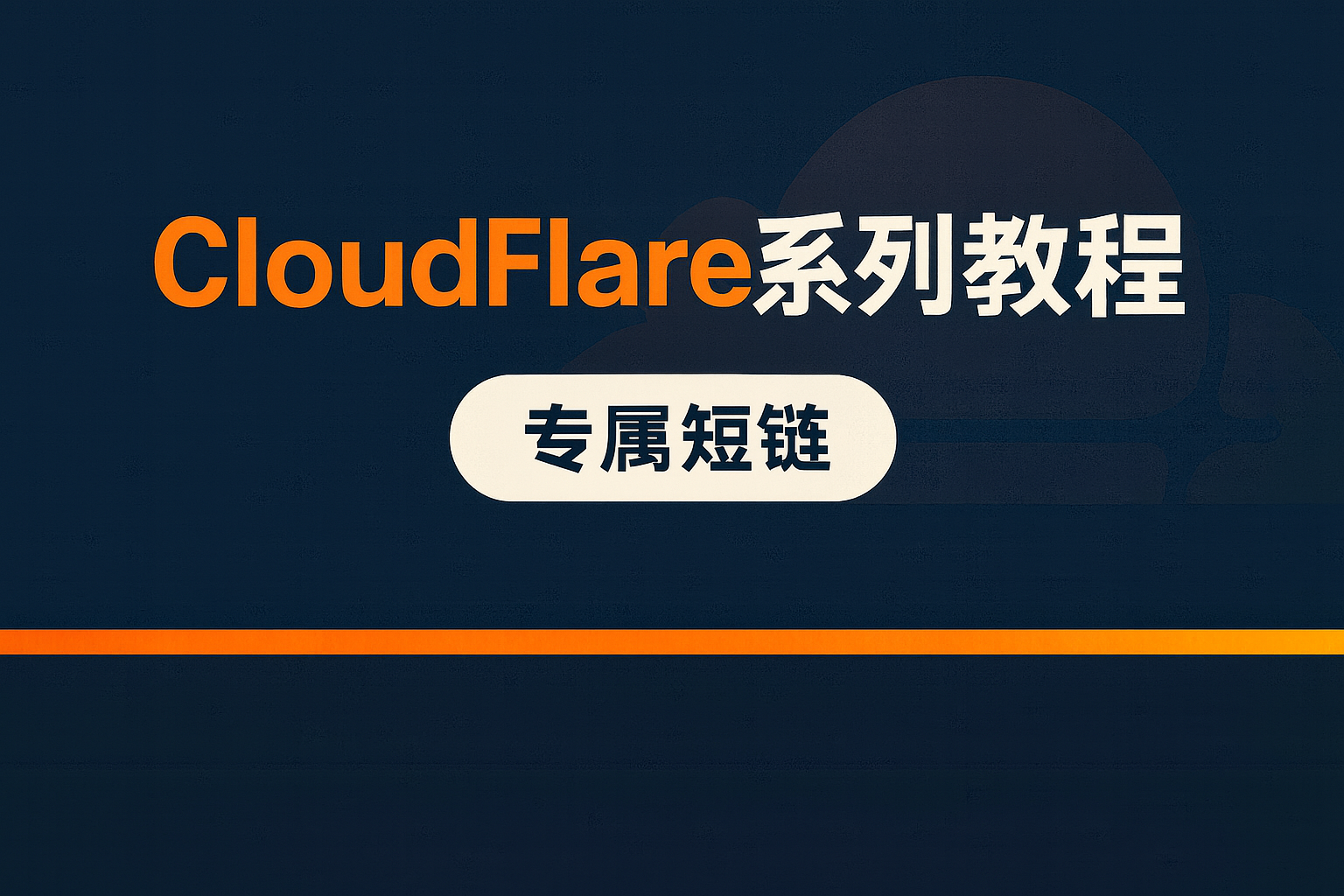告别繁琐的Hosts管理,用SwitchHosts一键切换! 👨💻
😁 作为一名程序员,我经常需要在不同的开发环境中切换Hosts配置。比如调试网站时,需要将域名指向本地服务器;测试线上bug时,又要连接到测试服务器。频繁修改Hosts文件,不仅操作繁琐,还容易出错。
大家有没有遇到过这些问题呢?🤔
- 手动修改Hosts,需要管理员权限,非常麻烦
- 找不到Hosts文件的位置,或者改错了导致网络连不上
- 想备份一下Hosts,但是忘了之前改了哪些内容
- 需要在多台电脑上维护相同的Hosts,同步很困难
别担心,今天我就给大家介绍一款非常实用的Hosts管理工具 - SwitchHosts! 👏
Hosts文件的作用
Hosts文件是一个纯文本文件,用于将主机名(域名)映射到IP地址。它在网络请求中起着关键作用,经常被用于以下场景:
- 本地开发和测试:将域名指向本地服务器,方便开发调试。
- 屏蔽广告或恶意网站:通过将不良网站的域名映射到本地地址(如127.0.0.1),实现屏蔽效果。
- 加速访问特定网站:将频繁访问的网站域名映射到特定IP,减少DNS解析时间。
SwitchHosts 特点一览
- 快速添加、切换多个Hosts方案
- 支持从网络或本地文件导入Hosts配置
- 语法高亮、自动提示,编辑Hosts更高效
- Windows/Mac/Linux全平台支持
- 完全免费、开源,你的数据不会被上传
- 无需安装,下载解压即可用
听起来是不是很强大?😎 接下来我们一起来看看怎么使用SwitchHosts吧!
安装SwitchHosts
- 访问 SwitchHosts 的 官网(https://switchhosts.vercel.app/ ) 或 Github仓库(https://github.com/oldj/SwitchHosts ) ,下载对应系统版本的安装包。
- 解压后双击运行,启动SwitchHosts。
就是这么简单!不需要安装,直接用。👍
使用SwitchHosts
新建Hosts方案
- 点击左下角 + 号,选择”新建Hosts”
- 输入方案名称,如”本地开发环境”
- 编辑Hosts内容,语法与原生Hosts文件相同
# 本地开发环境 |
- Ctrl+S保存(Mac用Command+S)
切换Hosts方案
- 在左侧方案列表中,勾选要使用的Hosts
- 点击右下角”应用”按钮
就是这么easy,一键切换,再也不用手动改Hosts了!😄
导入远程Hosts
- 点击左下角 + 号,选择”订阅远程Hosts”
- 输入方案名称和URL地址,如
https://raw.githubusercontent.com/googlehosts/hosts/master/hosts-files/hosts - 点击”确定”,SwitchHosts会自动同步远程Hosts内容
非常适合团队统一管理Hosts,保证环境一致性。🤝
使用体验
我平时会用SwitchHosts管理几套Hosts方案:
- 全局方案: 平时使用,修改了常用网站的DNS解析,加快访问速度
- 开发方案: 调试本地程序时使用,把域名指向本机
- 测试方案: 连接到测试服务器,验证bug
- 公司方案: 公司内部的各种域名映射,团队共享
切换起来非常方便,大大提高了效率。再也不用把时间浪费在重复的Hosts编辑上了。👨💻
而且SwitchHosts作为开源软件,我完全不用担心隐私和安全问题。源代码都在GitHub上,大家可以放心使用。✅
总结
总的来说,SwitchHosts是一款非常优秀的Hosts管理工具。它简单易用,功能强大,满足了我对Hosts的各种需求。如果你也经常需要切换Hosts,不妨试试SwitchHosts,相信你会喜欢上它的!😍
你平时有修改Hosts的需求吗?都是用什么方法管理的呢?欢迎在评论区交流心得!💬
最后,附上SwitchHosts的下载地址:
希望对大家有所帮助!下期见~👋
本博客所有文章除特别声明外,均采用 CC BY-NC-SA 4.0 许可协议。转载请注明来源 一只会飞的旺旺!
评论